Stažení a instalace ovladačů pro klávesnici A4Tech
Rok od roku se vylepšuje výpočetní technika a periferní zařízení, které drží krok s technologickým procesem. Klávesnice není v tomto ohledu výjimkou. V průběhu času získaly i ty nejvíce rozpočtové prostředky tohoto druhu různé funkce, stejně jako multimédia a další tlačítka. Naše dnešní lekce budou velmi užitečná pro majitele klávesnic známého výrobce A4Tech. V tomto článku vám řekneme, kde najdete a jak nainstalovat ovladače pro klávesnice uvedené značky.
Obsah
Několik způsobů instalace softwaru pro klávesnici A4Tech
Obvykle musí být software nainstalován pouze pro klávesnice, které mají neštandardní funkce a klíče. To se provádí, aby bylo možné tyto funkce konfigurovat. Standardní klávesnice jsou převážně automaticky určovány operačním systémem a nevyžadují další ovladače. Pro majitele různých multimediálních klávesnic A4Tech jsme připravili řadu způsobů, které vám pomohou instalovat software pro toto vstupní zařízení.
Metoda 1: Oficiální stránky společnosti A4Tech
Stejně jako každý ovladač, vyhledávání softwaru pro klávesnice by mělo začít s oficiálními stránkami výrobce. Chcete-li použít tuto metodu, budete potřebovat následující:
- Jdeme na úředníka stránka ke stažení softwaru pro všechna zařízení A4Tech.
- Vezměte prosím na vědomí, že i když je web oficiální, na této stránce mohou přísahat některé antivirové programy a prohlížeče. Během používání však nebyly zjištěny žádné škodlivé akce a objekty.
- Na této stránce musíte nejprve vybrat požadovanou kategorii zařízení, pro kterou budeme vyhledávat software. Můžete to udělat v první rozbalovací nabídce. Ovladače pro klávesnice jsou prezentovány ve třech oddílech - "Kabelové klávesnice" , "Sady a bezdrátové klávesnice" a "Herní klávesnice" .
- Poté musíte ve druhém rozbalovacím menu zadat model vašeho zařízení. Pokud neznáte model klávesnice, podívejte se na jeho zadní stranu. V zásadě jsou vždy takové informace. Vyberte model a klikněte na tlačítko "Otevřít" , které je vedle něj. Pokud v seznamu modelů nenaleznete zařízení, zkuste změnit kategorii zařízení na jednu z výše uvedených.
- Poté budete na stránce, kde uvidíte seznam všech softwarových programů, které jsou podporovány vaší klávesnicí. Zobrazí se veškeré informace o všech ovladačích a pomůckách - velikost, datum vydání, podporovaný operační systém a popis. Vyberte potřebný software a klikněte na tlačítko "Stáhnout" pod popisem produktu.
- Výsledkem je stažení archivu pomocí instalačních souborů. Počkáme, až bude stahování dokončeno, a vyjměte celý obsah archivu. Poté musíte spustit spustitelný soubor. Nejčastěji se říká "Nastavení" . V některých případech však v archivu bude pouze jeden soubor s jiným názvem, který je také třeba spustit.
- Když se objeví varování zabezpečení, klikněte na tlačítko "Spustit" v podobném okně.
- Poté se zobrazí hlavní okno instalačního programu ovladače A4Tech. Informace si můžete přečíst podle potřeby, a pokračovat kliknutím na tlačítko "Další" .
- Dalším krokem je uvedení budoucího umístění softwarových souborů A4Tech. Můžete vše nechat beze změny nebo zadat jinou složku kliknutím na tlačítko "Procházet" a vybráním cesty ručně. Po vyřešení problému s výběrem cesty instalace klikněte na tlačítko "Další" .
- Poté musíte zadat název složky pomocí softwaru, který bude vytvořen v nabídce "Start" . V této fázi doporučujeme ponechat vše ve výchozím nastavení a stačí kliknout na tlačítko "Další" .
- V dalším okně budete moci zkontrolovat všechny informace uvedené dříve. Pokud bylo vše správně vybráno, klikněte na tlačítko "Další" pro spuštění procesu instalace.
- Proces instalace ovladače začíná. Netrvá dlouho. Čekáme na dokončení instalace.
- V důsledku toho se zobrazí okno se zprávou o úspěšné instalaci softwaru. Potřebujete dokončit proces kliknutím na tlačítko "Dokončit" .
- Pokud vše proběhne bez chyb a problémů, zobrazí se v zásobníku ikona ve formě klávesnice. Kliknutím na něj otevřete okno s dalšími nastaveními klávesnice A4Tech.
- Všimněte si, že v závislosti na modelu klávesnice a datumu vydání ovladače se proces instalace může mírně lišit od daného příkladu. Nicméně obecná podstata zůstává přesně stejná.
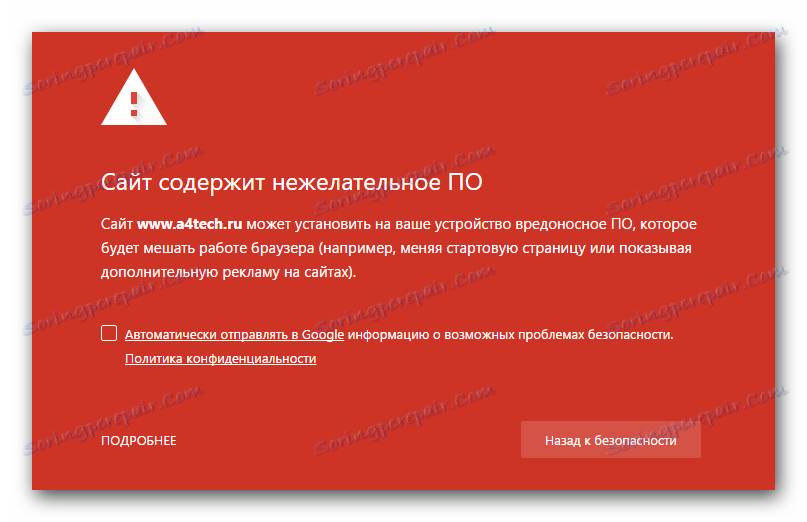
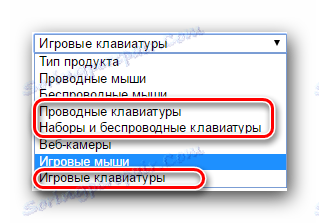

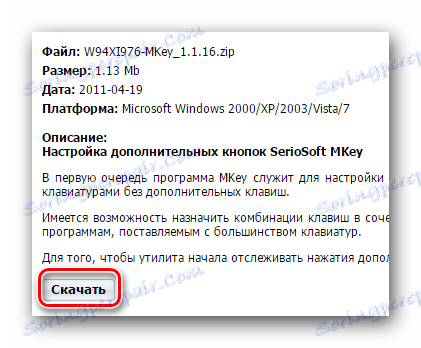

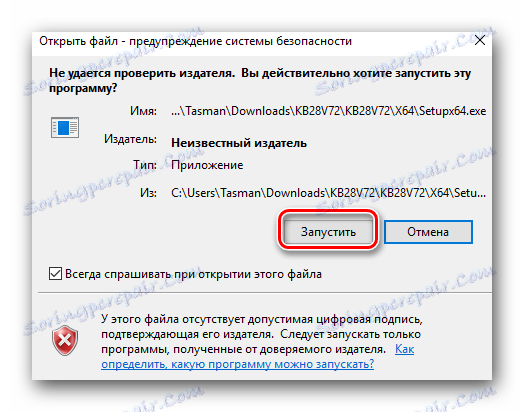
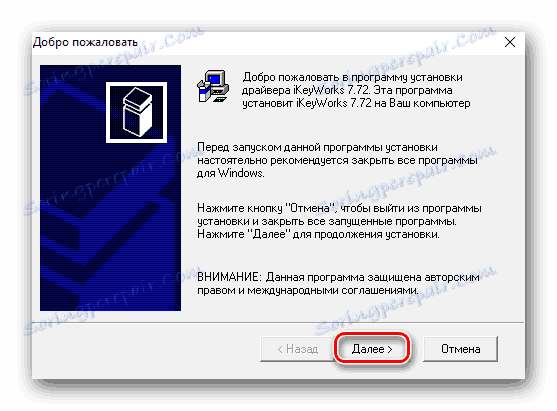

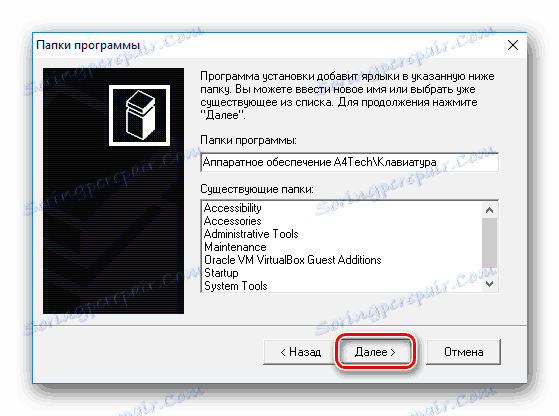
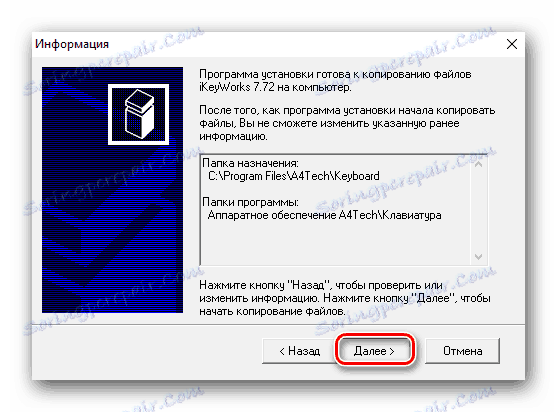

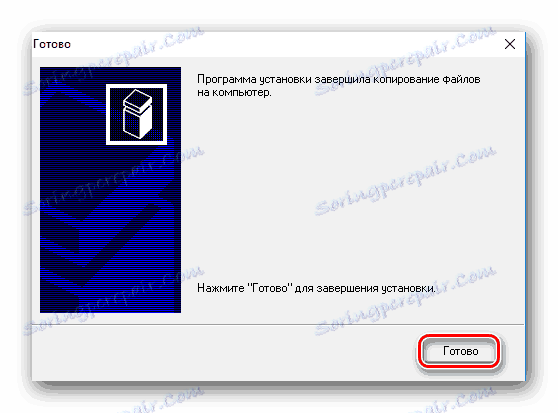
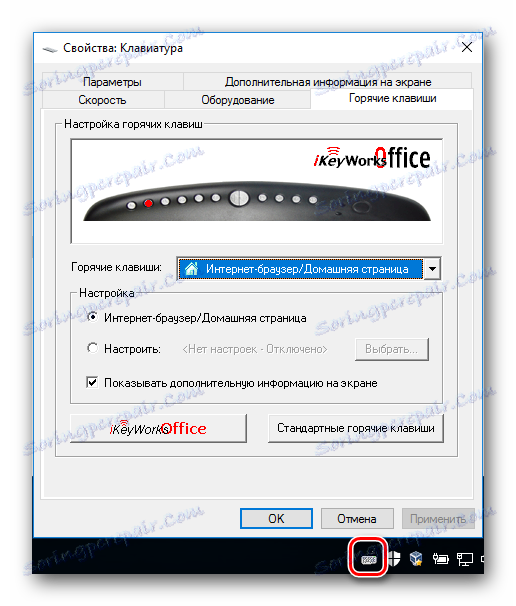
Metoda 2: Globální programy aktualizace ovladačů
Tato metoda je univerzální. Pomůže vám stáhnout a nainstalovat ovladač pro naprosto libovolné zařízení připojené k počítači. Také je možné nainstalovat software pro klávesnice. Chcete-li to provést, musíte použít jeden z nástrojů, které se specializují na tento úkol. Přehled těch nejlepších programů, které jsme provedli v jednom z našich předchozích článků. Můžete se s ní seznámit na níže uvedeném odkazu.
Přečtěte si více: Nejlepší programy pro instalaci ovladačů
V tomto případě doporučujeme používat slavné nástroje tohoto druhu. Patří sem Řešení DriverPack a Ovladač Genius . To je způsobeno skutečností, že méně populární programy jednoduše správně nerozpoznají vaše zařízení. Pro vaše pohodlí jsme připravili speciální lekce výcviku, která vám pomůže v této věci.
Lekce: Jak aktualizovat ovladač v počítači pomocí programu DriverPack Solution
Metoda 3: Najít ovladače podle ID hardwaru
Při této metodě nejdeme do detailů, protože jsme ji nakreslili výhradně v jedné z našich předchozích lekcí, odkaz, který naleznete níže. Podstatou této metody je najít identifikátor klávesnice a použít ji na speciálních stránkách, které zvednou ovladače na dostupném ID. Samozřejmě, je to všechno možné za předpokladu, že hodnota vašeho identifikátoru bude v databázi takových on-line služeb.
Lekce: Vyhledávání ovladačů podle ID hardwaru
Metoda 4: Správce zařízení
Tato metoda nainstaluje pouze základní soubory ovladačů klávesnice. Poté doporučujeme použít jednu z výše uvedených metod pro úplnou instalaci celého softwaru. Přejdeme přímo k samotné metodě.
- Otevřete "Správce zařízení" . Existuje několik způsobů, jak to udělat. O nejběžnějším, co jsme již uvedli v jednom z posledních článků.
- V "Správci zařízení" hledáme sekci "Klávesnice" a otevře se.
- V této části se zobrazí název klávesnice připojené k počítači. Klikněte pravým tlačítkem myši na název a v otevřené nabídce vyberte položku "Aktualizovat ovladače" .
- Poté se zobrazí okno, ve kterém je třeba vybrat typ vyhledávání v počítači. Doporučujeme používat automatické vyhledávání . Chcete-li to provést, stačí kliknout na název první položky.
- Dále bude zahájen proces hledání potřebného softwaru v síti. Pokud ji systém zjistí, automaticky jej nainstaluje a použije nastavení. V každém případě se objeví okno s výsledky vyhledávání na úplném konci.
- To dokončí tuto metodu.
Lekce: Otevřete "Správce zařízení"

Klávesnice patří k velmi specifickým zařízením, s nimiž mohou mít někteří problémy. Doufáme, že výše uvedené metody vám pomohou snadno instalovat ovladače pro zařízení A4Tech. Máte-li jakékoli dotazy nebo připomínky - napište do komentářů. Budeme se snažit odpovědět na všechny vaše dotazy a pomoci v případě chyb.
